애플 휴대폰 화면 녹화 기능은 어디에 있나요? 애플 휴대폰 화면 녹화 기능은 어디에 있나요?
- WBOYWBOYWBOYWBOYWBOYWBOYWBOYWBOYWBOYWBOYWBOYWBOYWB앞으로
- 2024-02-22 16:28:411437검색
PHP 편집기 Apple에서 Apple 휴대폰에서 화면 녹화 기능을 설정하는 방법을 소개합니다. Apple 휴대폰의 화면 녹화 기능은 제어 센터에 위치하며, 간단한 설정을 통해 화면 동작 녹화 기능을 쉽게 구현할 수 있습니다. 화면 녹화 과정에서 소리를 녹음할지 여부와 마이크를 켤지 여부도 선택할 수 있습니다. 화면 녹화 기능을 통해 화면 조작 과정을 쉽게 녹화하고 게임 전략이나 튜토리얼을 공유할 수 있습니다. 귀하의 작업을 더욱 직관적이고 생생하게 만들어주는 이 편리한 기능을 직접 사용해 보십시오!
설정에 제어센터에 들어가서 제어센터에 화면녹화 추가하고 제어센터를 아래로 내리면 화면녹화가 됩니다.
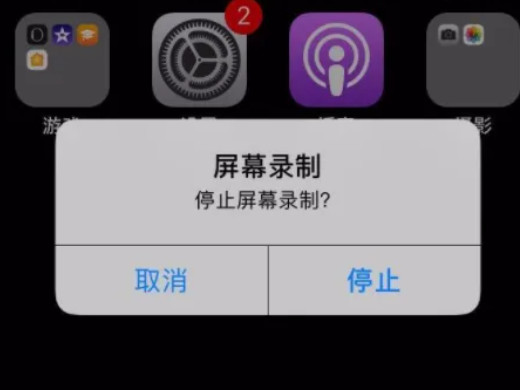
튜토리얼 적용
모델: iPhone 13
시스템: iOS 15.3.1
분석
1먼저 클릭하여 Apple 휴대폰 설정으로 들어간 다음 제어 센터를 찾아서 클릭하세요.
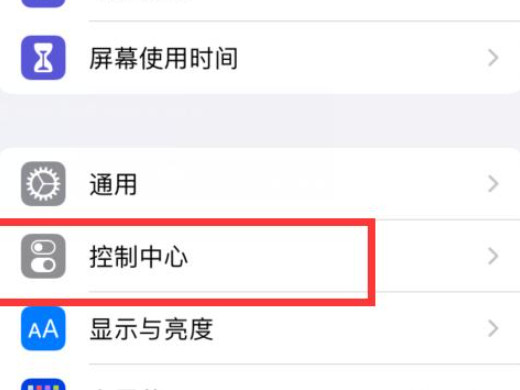
2제어센터 설정에 진입하신 후, 제어센터에 화면녹화 옵션을 추가해주세요.
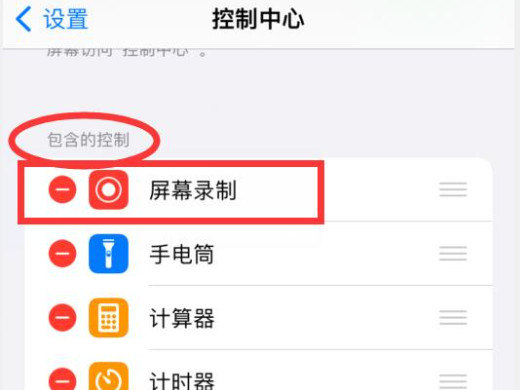
3그런 다음 화면을 아래에서 위로 밀어서 제어 센터를 엽니다. 화면 녹화 아이콘을 길게 누르면 화면과 소리가 동시에 녹화됩니다.
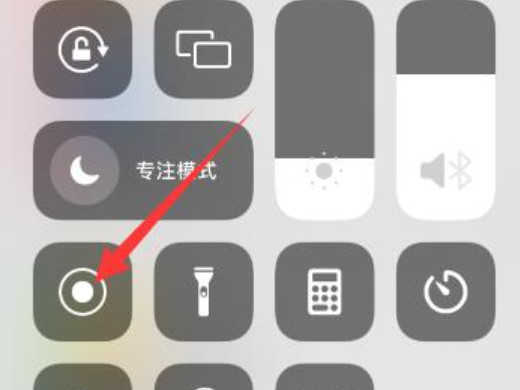
4클릭하여 마이크를 켠 후 클릭하여 녹음을 시작하세요.
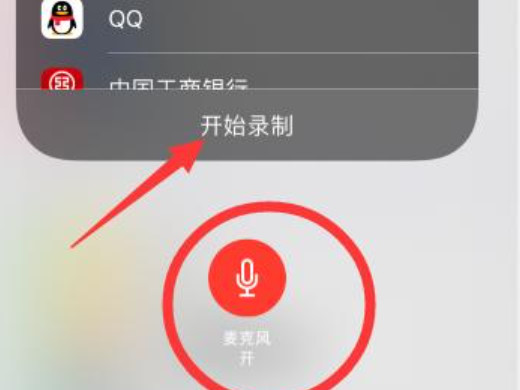
추가: Apple 화면 녹화에 소리가 들리지 않는 이유
1먼저 Apple 휴대폰의 잠금을 해제하고 기본 인터페이스로 들어간 다음 설정을 클릭하세요.
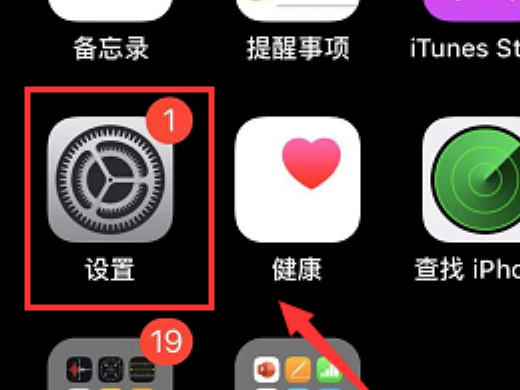
2설정 인터페이스에 들어간 후 제어 센터를 클릭하세요.
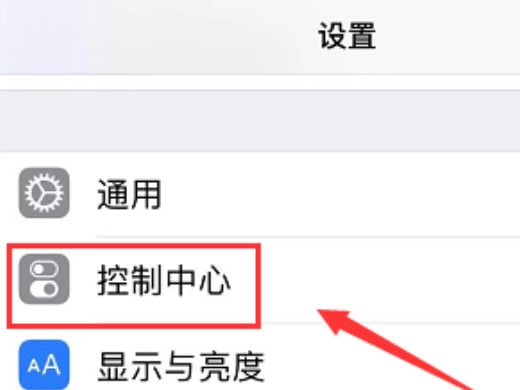
3제어 센터에서 컨트롤 사용자 정의를 클릭하세요.
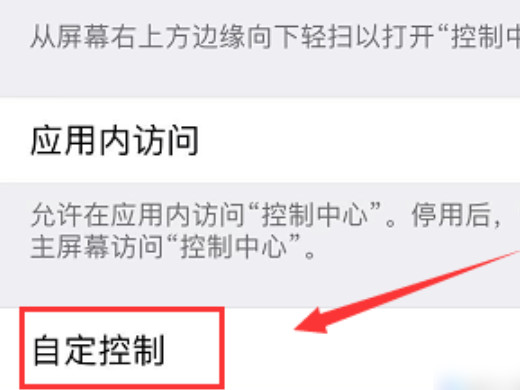
4화면 녹화 앞의 더하기 기호를 클릭하면 제어 센터에 화면 녹화가 추가됩니다.
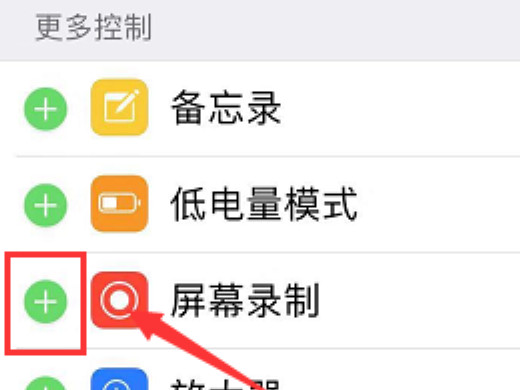
5그런 다음 제어 센터를 아래로 당기고 녹음 버튼을 놓지 말고 길게 누르세요.
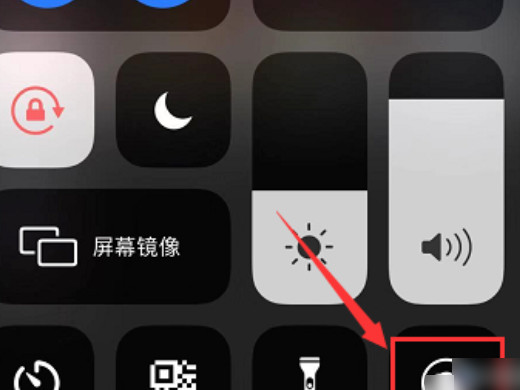
6마지막 옵션이 나타나면 클릭하여 마이크를 켜세요.
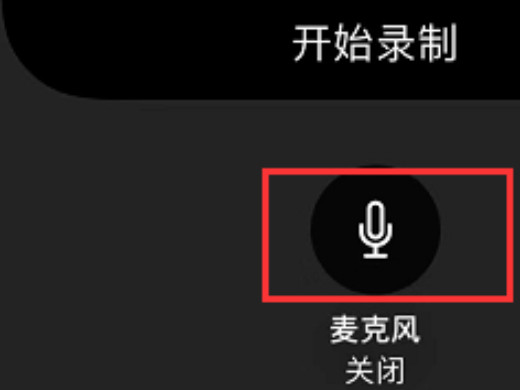
요약/메모
화면 녹화 시작까지 3초 카운트다운은 시스템 기본값이며 끌 수 없습니다.
위 내용은 애플 휴대폰 화면 녹화 기능은 어디에 있나요? 애플 휴대폰 화면 녹화 기능은 어디에 있나요?의 상세 내용입니다. 자세한 내용은 PHP 중국어 웹사이트의 기타 관련 기사를 참조하세요!

